dynamics 365とPower Platformの連携シリーズでは、ポータルサイトの基本を抑えて紹介しました。
今回は、ポータルサイトの高度化カスタマイズに入り、多言語対応の方法を解説します。
背景
グローバル化の進展に伴い、ビジネスは特定の地域・言語に限定されるものではなくなりました。現在、多言語のウェブサイトを持つことは必須項目と言っても過言ではありません。全世界のインターネットユーザーの61%がオンラインで商品を調べていると言われており、ウェブサイトは基本的にビジネスのためのバーチャルな店舗/オフィスと言えます。
ポータルに複数の言語を追加する手順は大まかに2点です。
Step1. CDS環境で言語を有効にし、PowerAppsポータルでも言語を有効にする。
Step2. Webリンクセットと各Webページのコンテンツを更新する。
Step1. CDS環境で言語を有効にし、PowerAppsポータルでも言語を有効にする
まず、CDS環境で言語を有効にする。
1.Power Platform admin centerの環境にて、ポータルが構成されている環境(ここはLearningPortal)を選択

2.設定(settings)→製品(Product)→言語(Languages)を選択
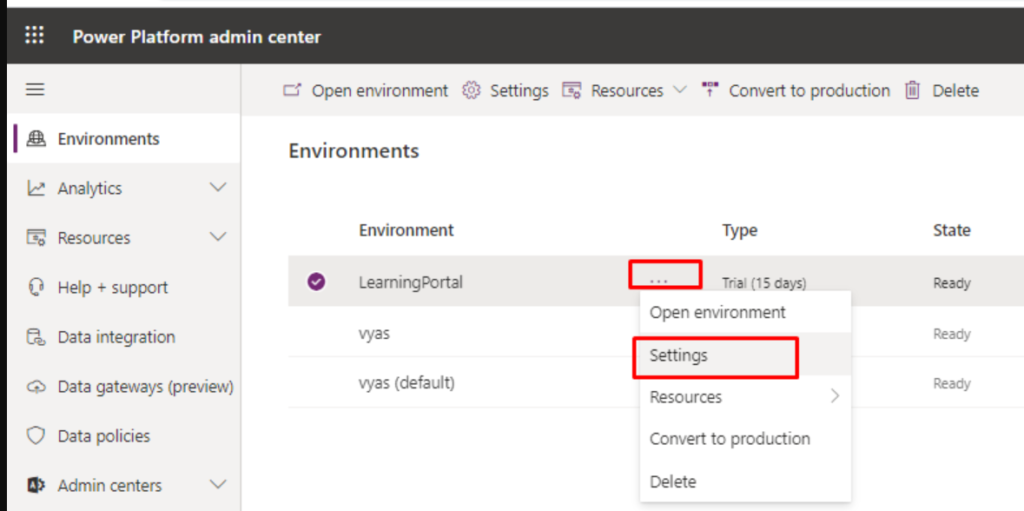
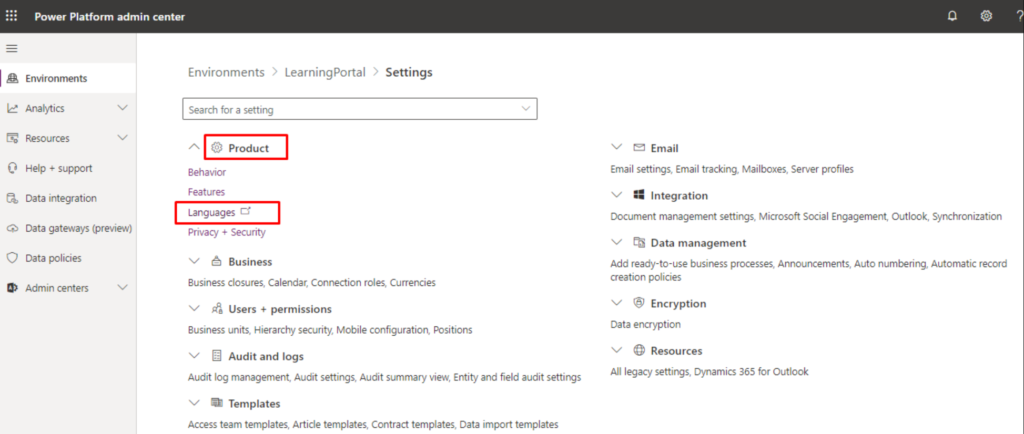
3.追加したい言語を選択(ほとんどの言語が対応できる)し、Applyで申請する
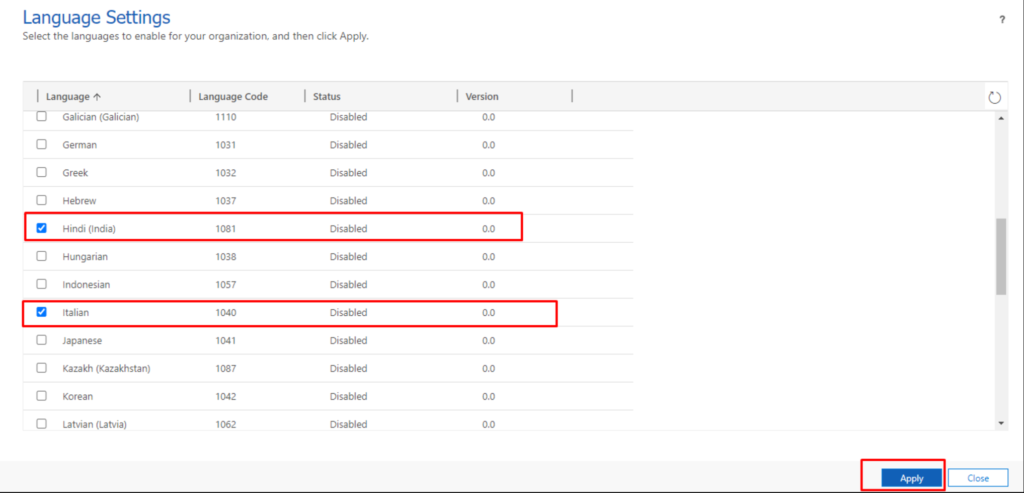
新言語をロードする際に、何分間の待ち時間が発生します。
・次に、ポータル管理サイトでも言語を有効にする。
1.ポータル管理サイトのWebsiteに遷移して、対応する予定のポータルサイトを選択し、概要欄のSupported Languageにたどり着く。現在は英語だけ対応すると分かります。
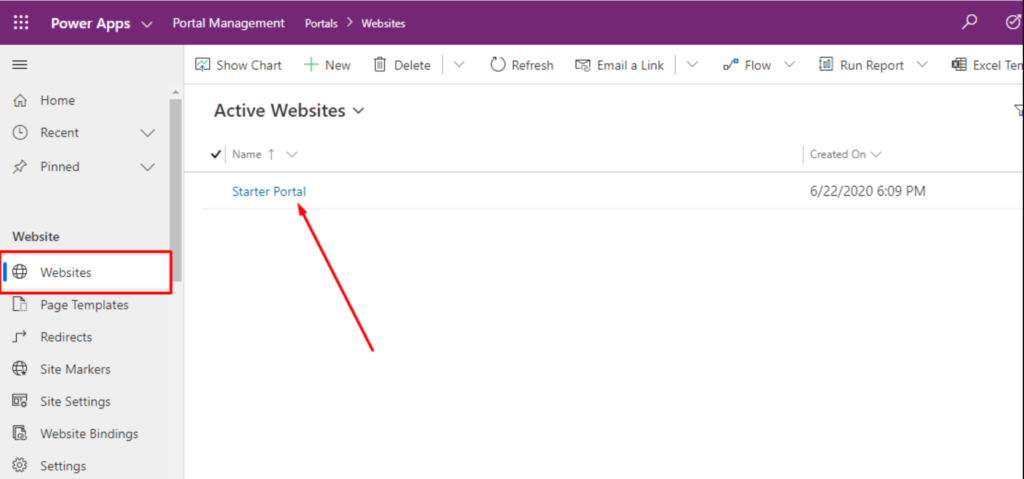
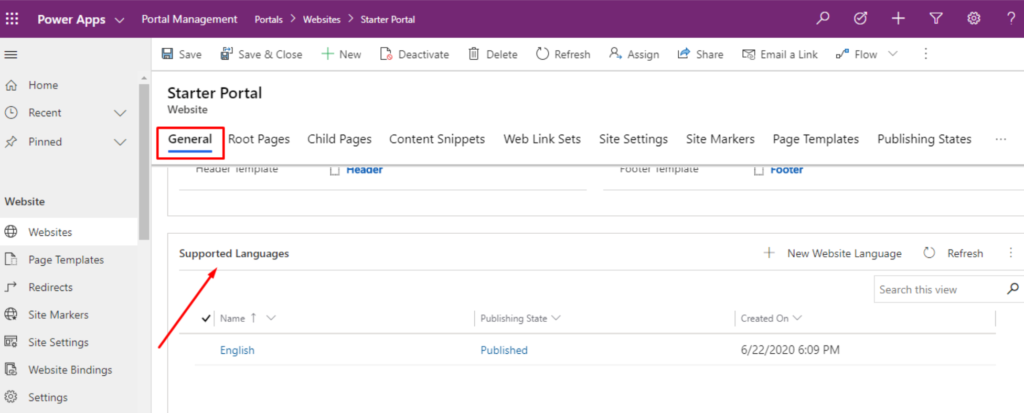
2.新言語追加(New Website Language)を選択
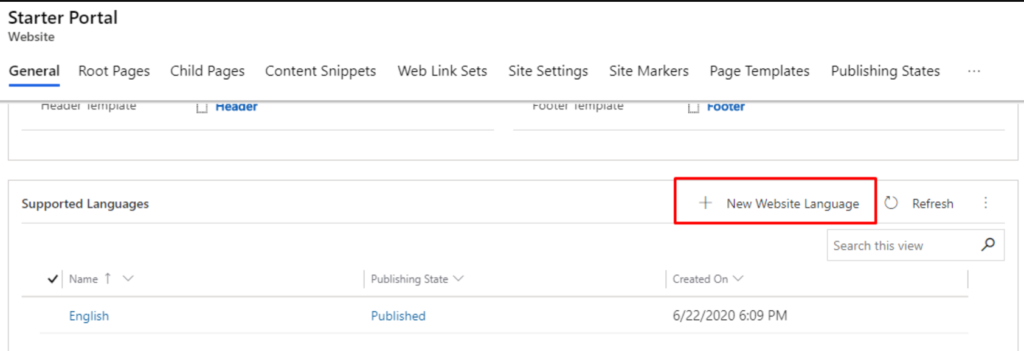
3.言語を追加し、ステートをPublishedに変更する。Save&Closeで保存して閉じる。(今回はドイツ語を追加した)
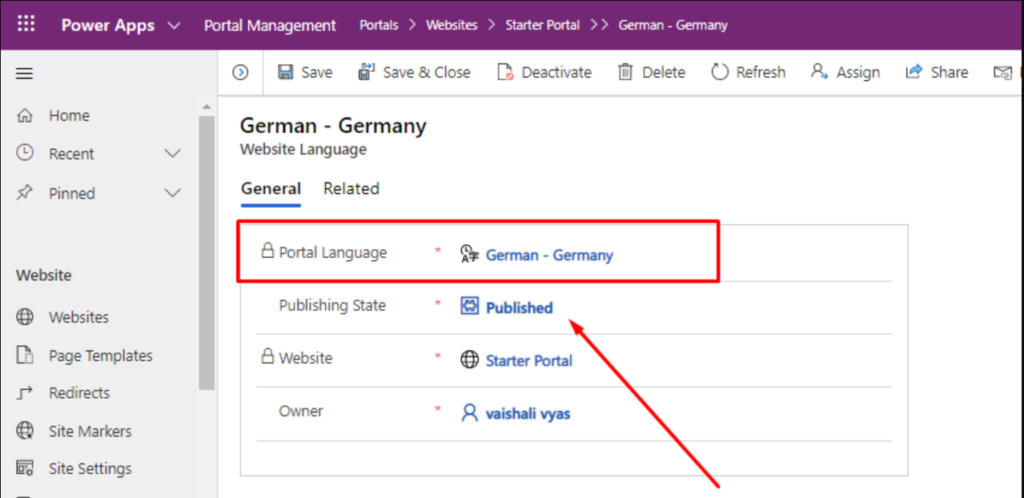
Step2. Webリンクセットと各Webページのコンテンツを更新する
言語を追加した後は、Web Link Setと各Webページのコンテンツを更新する必要があります。
言語を追加すると、有効な言語ごとにWebリンクセットのレコードが自動的に生成されていることがわかります。
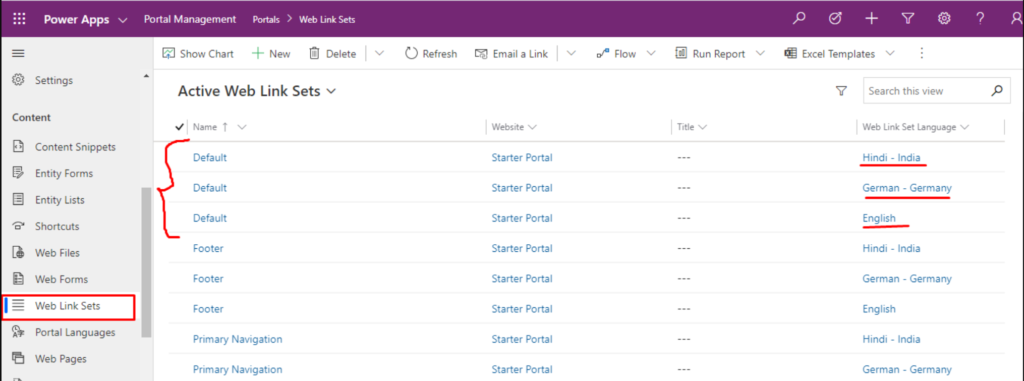
1.それぞれのリンクを開き、指定された言語で必要なテキストを更新する必要があります。
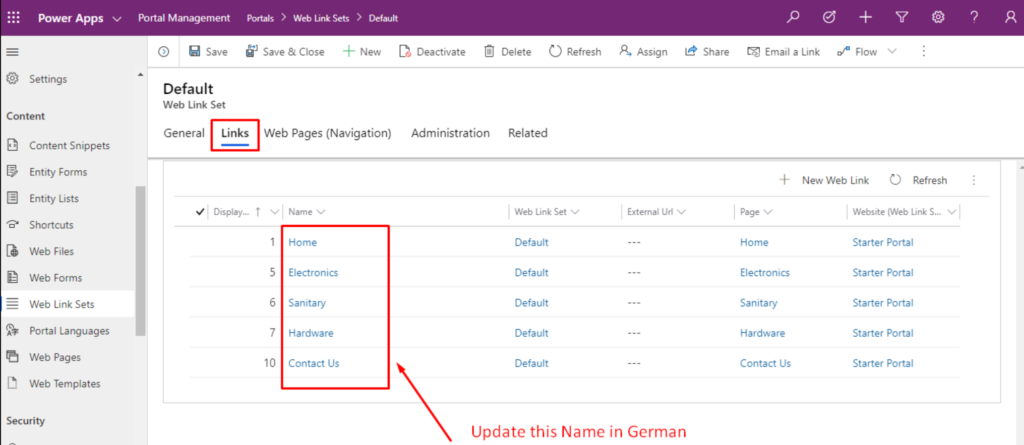
2.全部のレコードを開いてGerman(ドイツ語)で名前を更新してレコードを保存する
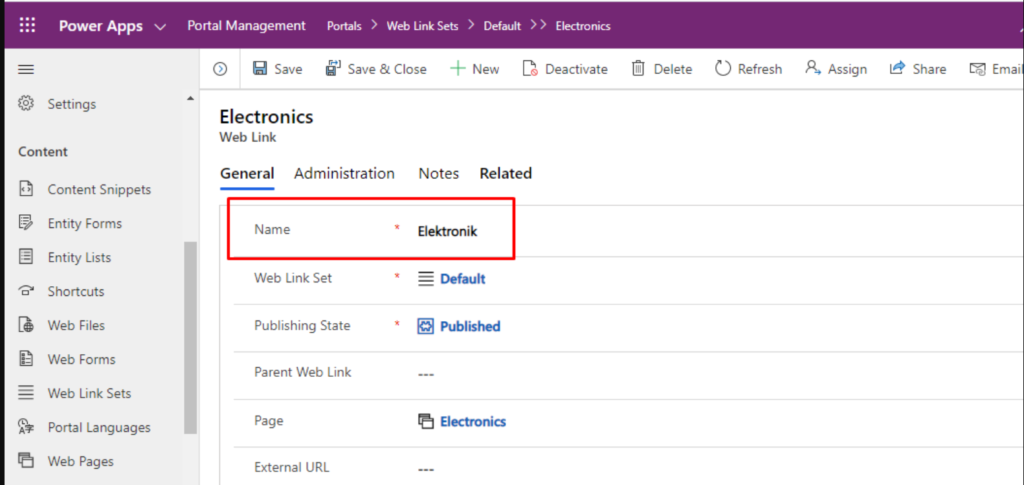
3.手順1と2を繰り返し、すべでのレコード(ここでは5つ)を更新して保存する。修正終わったら、Name列にはすべでのレコードは英語からドイツ語に変換した。
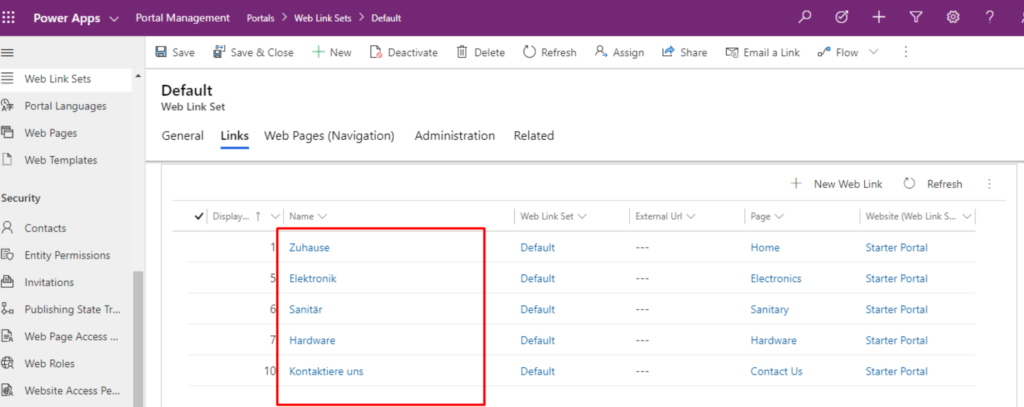
4.Webページのコンテンツを更新する。左側のナビゲーションのWeb Pageを選択し、概要のローカライズコンテンツ(Localized Content)に遷移する。
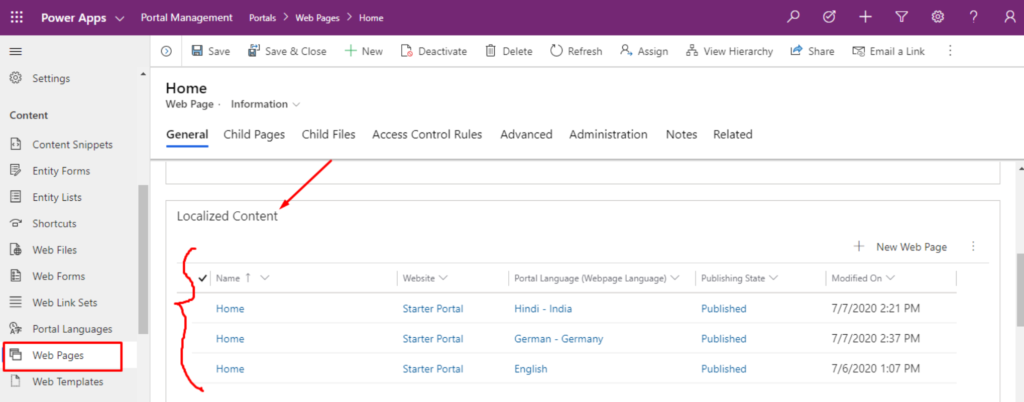
5.表示されたレコードを1つずつ開いて、先指定された言語に更新する
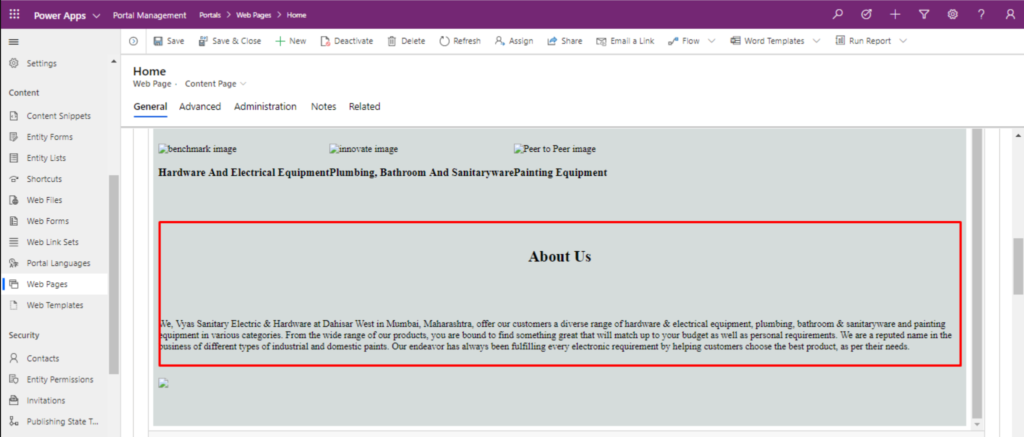
6.更新完了の状態。(今回は英語→ドイツ語)
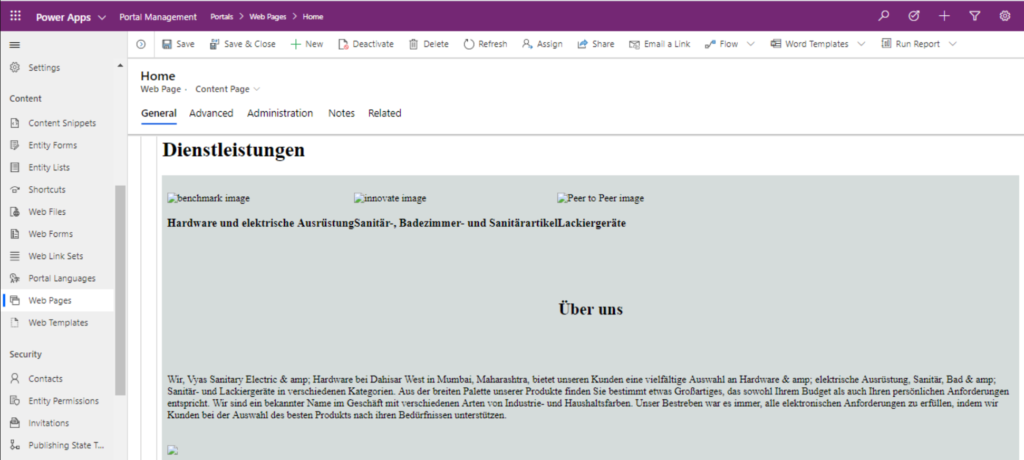
ヒント:htmlを確認し、変更するかどうかは把握できます。
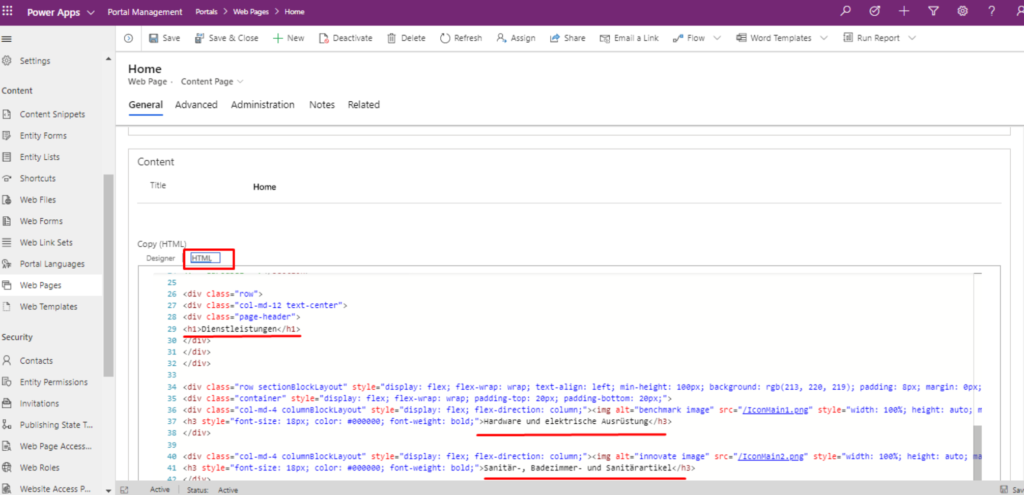
変更した後のポータルサイトを見て確認する
すべてWebページのコンテンツを変更すると、ポータルは多言語に対応できるようになりました。追加された言語が右上メニューに反映されました、

言語を変えて、サイトの動作を確認してみます。


英語やドイツ語などに対応できると確認しました。
設定の際に、コーディングは不要ですが、注意点は2つあります。
1. Step1のCDS環境で言語を有効にするの手順3:言語を追加する時に時間がかかる場合があります。試用版だとかなりかかる場合も存在します。
2. Step2の手順3:1と2を繰り返し、各Web Pageのコンテンツをそれぞれの言語で更新する必要があります。

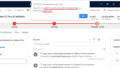
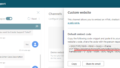
コメント